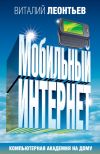Текст книги "Интернет. Трюки и эффекты"

Автор книги: Надежда Баловсяк
Жанр: Компьютеры: прочее, Компьютеры
сообщить о неприемлемом содержимом
Текущая страница: 10 (всего у книги 36 страниц) [доступный отрывок для чтения: 12 страниц]
Контекстный поиск – идеальное средство для новичков в сетевом поиске, испытывающих сложности при построении поисковых запросов. Система контекстного поиска работает следующим образом: анализирует выделенный текст и пытается определить тематическую направленность страницы, а по совокупности этих данных сама составляет поисковый запрос.
Плагин для Firefox позволяет осуществлять контекстный поиск с помощью поисковой машины Yahoo!. Сначала необходимо добавить в закладки ссылку на поиск в Сети с помощью Y!Q, внеся в перечень закладок новую закладку с адресом http://yq.search.yahoo.com/search?ei=UTF8&fr=sfp&context=%s. Сделать это можно, выбрав в меню Закладки пункт Добавить страницу в закладки. Затем нужно выполнить комнаду Закладки→Упорядочить закладки, выбрать из списка пункт Y!Q Beta on FireFox и нажать кнопку Свойства на панели инструментов менеджера закладок.
В открывшемся окне в строке ключевое слово укажите yq и нажмите OK. Теперь работать со средством контекстного поиска Y!Q можно будет, задав в адресной строке запись вида yq <поисковый запрос> (например, yq компьютерный журнал).
Для использования сервиса необходимо установить специальный плагин, скачав его с сайта http://extensionroom.mozdev.org/more-info/conquery.
После установки плагина в контекстном меню выделенного фрагмента появится пункт Запрос к. Чтобы в списке запросов присутствовала ссылка на поисковый инструмент, необходимо на веб-странице http://yq.search.yahoo.com/splash/firefox.html в разделе Options Add the Y!Q form щелкнуть на ссылке clicking here. Появится запрос о добавлении поисковой машины Y!Q к стандартному списку поисковиков.
Теперь для поиска с помощью Y!Q необходимо выбрать из контекстного меню пункт Запрос к Y!Q – результат будет тот же, что и при работе с Internet Explorer (рис. 2.66).

Рис. 2.66. Поиск с помощью Y!Q
Расширение Forecast (http://releases.mozilla.org/pub/mozilla.org/extensions/forecastfox) позволяет отображать прогноз погоды в указанном городе в строке состояния браузера. Установив расширение, необходимо задать его настройки, в частности выбрать, для какого именно города необходимо показывать прогноз, профили пользователя, указать тип прогноза: на один день или сразу на неделю. Кроме того, можно задать периодичность обновления прогноза погоды (рис. 2.67).

Рис. 2.67. Прогноз погоды, помещенный на странице с помощью плагина Forecast
2.5. Офлайн-браузеры
Сохранить одну-две страницы сайта можно с помощью любого браузера. Если требуется сохранить весь сайт либо несколько фотоальбомов или каталогов мультимедийных файлов, то возможностей стандартных средств просмотра веб-страниц не хватит. Если нужно поместить на жесткий диск копию сайта, то следует воспользоваться специальными программами – офлайн-браузерами.
Offline ExplorerOffline Explorer (http://www.metaproducts.com) – одна из лучших программ для скачивания сайтов, которая может целиком загружать сайты на жесткий диск и показывать их пользователю. Кроме обычных веб-проектов, состоящих из набора простых HTML-страниц, Offline Explorer умеет работать с динамическими проектами, то есть с сайтами, выполненными с использованием технологий PHP, XML.
ПРИМЕЧАНИЕ
Большинство программ этого класса не могут скачивать подобные проекты.
Кроме того, Offline Explorer умеет распознавать и загружать 15 типов изображений, почти 20 видео– и около 10 аудиоформатов, полтора десятка архивов. Программа может также загружать специальные файлы, например сценарии Java и Visual Basic, таблицы стилей, Flash-ролики. Все эти возможности позволяют представить сохраненный на жестком диске веб-сайт в таком же виде, в каком он был в Интернете.
Offline Explorer умеет также просматривать и загружать содержимое FTP-серверов, разрешать доступ к сайтам по защищенному протоколу HTTPS.
Работать с программой можно с помощью удобного мастера. В окне программы наглядно отображается процесс скачивания сайта, содержимое которого будет доступно для просмотра непосредственно в окне Offline Explorer.
В программе присутствует планировщик, есть функция дозвона, что позволяет настроить офлайн-браузер так, чтобы в строго определенное время он сам подключался к Интернету и выполнял задание, завершив которое сразу же отключал связь (рис. 2.68).

Рис. 2.68. Окно программы Offline Explorer
Кроме того, программа просматривает веб-сайты на предмет изменений. С установленным интервалом времени Offline Explorer будет проверять обновления на указанных сайтах и в случае их обнаружения загружать изменившиеся или новые объекты поверх старых. Возможность отслеживания новой информации на сайтах позволит быть уверенным, что офлайновая копия сайта полностью соответствует размещенной в Сети.
Удобная функция Offline Explorer – поддержка шаблонов. Создав шаблон новой закачки, иногда нужно только указать адрес скачиваемого сайта – остальное будет использовано с готового шаблона.
При работе с программой доступны также дополнительные возможности. Например, Offline Explorer позволяет ограничить скорость загрузки сайтов, чтобы не мешать обычному интернет-серфингу.
«ДИСКо Качалка»Программа «ДИСКо Качалка» (http://www.disco.ru/russian) выделяется среди аналогов относительной простотой и отсутствием громоздких настроек, что является одним из ее основных преимуществ.
«ДИСКо Качалка» – одна из немногих программ, позволяющих выбрать кодировку скачиваемой страницы, что автоматически решает проблему скачивания страниц с кириллицей. Программа может скачивать отдельные страницы в заданном диапазоне или весь сайт целиком.
Следует отметить недостаточно широкие возможности фильтрации и настройки программы, хотя она позволяет установить или запретить скачивание файлов некоторых типов, например рисунков или мультимедийных файлов. Однако при этом каждый фильтр включает в себя группу однотипных форматов – например, нельзя установить скачивание графических файлов определенного формата, только всех графических файлов.
В параметрах работы программы можно задать максимальное количество страниц для скачивания, максимальный размер сохраняемого сайта, время ожидания ответа провайдера и максимальное количество запросов. Данные ограничения позволяют не скачивать большие сайты, экономя трафик и время, проведенное в Сети. Можно также задать уровень вложенности файлов для скачиваемого сайта (рис. 2.69).
Программа может работать в автономном режиме (без участия пользователя), поддерживая при этом автоматическое завершение работы и разрыв связи после окончания загрузки. С помощью «ДИСКо Качалки» можно настроить автоматическое обновление ссылок для локальных копий скачанных веб-страниц.
После скачивания программа умеет создавать карту навигации, с помощью которой можно не только просмотреть страницы, но и видеть переходы между ними. Кроме того, можно задать создание карты сайта перед скачиванием, просмотрев которую отметить, нужно ли скачивать сайт именно в таком объеме.

Рис. 2.69. Окно программы «ДИСКо Качалка»
WebCopierПрограмма WebCopier (http://www.maximumsoft.com) – многофункциональный офлайн-браузер, содержащий много различных настраиваемых параметров.
Задание для закачки в WebCopier создается с помощью Мастера проектов, который позволяет за четыре шага указать все необходимые параметры, закачать сайт и просмотреть его непосредственно в окне программы. Среди параметров скачивания проекта можно указать количество одновременных соединений и различные ограничения на размер и количество скачиваемых файлов, сформировать отчет о загрузке, настроить обновление файлов, применить фильтры для скачивания или запрета скачивания файлов. Если будет задан параметр Детальный предварительный просмотр, программа сначала ориентировочно определит размер проекта, а потом начнет его скачивание (рис. 2.70).
WebCopier может загружать веб-сайты или страницы полностью или по частям, для чего можно настроить фильтрацию загружаемых файлов по типу или размеру. Во время загрузки пользователю доступно дерево содержания, позволяющее определить, какие файлы загружаются в данный момент. В нем можно увидеть структуру веб-сайта, а также все загруженные файлы.
Для удобства работы с программой пользователь может создать собственные шаблоны, а встроенные планировщик и утилита дозвона полностью автоматизируют работу WebCopier – в определенное время она соединится с Интернетом, выполнит задание и автоматически отсоединится или даже выключит компьютер.

Рис. 2.70. Окно программы WebCopier
Teleport ProTeleport Pro (http://www.tenmax.com) существует с 1997 года и за это время завоевала несколько наград различных компьютерных изданий. Однако в последнее время ее популярность резко упала – программа не обновлялась более трех лет. Правда, недавно вышла новая версия Teleport Pro, которая может создать офлайновую копию сайта на жестком диске, в точности сохранив его структуру. Программа умеет также загружать заданные пользователем файлы и ключевые слова на веб-сайте, открывать один или несколько файлов с указанным адресом, анализировать и при необходимости скачивать все веб-страницы, на которые размещены ссылки на основном сайте.
Для создания нового проекта Teleport Pro предлагает воспользоваться мастером проекта, который можно запустить с панели инструментов или из меню File. При этом предлагается несколько предустановленных наборов настроек, которые лучше всего подходят для решения разных задач. Например, настройка для создания простой копии сайта, доступной в офлайне, копии файла с сохранением структуры каталогов, для скачивания с сайта файлов определенного типа (например, только мультимедийных файлов или картинок) (рис. 2.71).
Специальная настройка Retrieve only file name позволяет создать карту сайта, не скачивая его. При этом в офлайне отобразятся все элементы, имеющиеся на сайте, причем любой из них можно легко загрузить.
Для загружаемой страницы и связанных с ней сайтов можно установить ограничение на количество загружаемых уровней.

Рис. 2.71. Создание нового задания в Teleport Pro
ПРИМЕЧАНИЕ
Чем больше уровней нужно скачать, тем больше ссылок, а значит, страниц и времени уйдет на закачку сайта.
Встроенный планировщик и модуль дозвона позволяют программе самой подключиться к Интернету и начать скачивание сайта. Поддержка Cookies и конфигурируемая идентификация агента дают возможность скачивать даже сайты, требующие аутентификации.
Teleport Pro поддерживает работу с брандмауэром и прокси, воспринимает все варианты HTML 4.0, CSS 2.0 и DHTML, Java-апплеты, скачивает файлы с FTP-серверов, позволяет фильтровать указанные пользователем файлы и ссылки.
Единственный недостаток Teleport Pro – отсутствие встроенного браузера для быстрого просмотра загруженных сайтов.
Кроме базовой версии программы, существуют еще Teleport Ultra и Teleport VLX. Они отличаются от основного варианта способностью работать с большими проектами и наличием дополнительных возможностей. В частности, они умеют работать по защищенному протоколу HTTPS и поддерживают регулярные выражения.
WWW Jet TritonОсновное отличие программы WWW Jet Triton (http://www.home.t-online.de/download/LeechGet.exe) от аналогов – возможность быстрого скачивания сайтов, доступного за счет максимально тонких настроек. Качественная настройка проекта позволяет быстро получить необходимую информацию на свой компьютер (рис. 2.72).

Рис. 2.72. Окно программы WWW Jet Triton
Все функции программы представлены в виде двух модулей. Основной модуль WWW Jet Triton умеет автоматически соединяться с Интернетом, искать сайты, закачивать их и сохранять на диске. При обрыве связи программа восстанавливает ее и продолжает работу. Дополнительные возможности программы: обработка переадресаций и сценариев, подстановка паролей, учет фильтров и ограничителей. Второй модуль программы – многофункциональный браузер, служащий для просмотра и обработки загруженных копий сайтов. Этот модуль поддерживает работу с системой закладок, широкие поисковые возможности, а также функции, следящие за процессом скачивания.
WWW Jet Triton поддерживает работу через прокси-серверы с возможностью включения режима Чередование прокси, при котором будут циклически обходиться внесенные в список прокси-серверы. Доступна настройка разрешений на скачивание файлов только по их типам (MP3, M3U, WAV), но с возможностью редактирования расширений, установки зон скачивания, допустимого количества и размера файлов в зависимости от категории.
Кроме веб-страниц, браузер способен сохранять файлы любого типа (графические, аудио-, видео-, архивные). Используя соответствующие настройки и сценарии, следует самостоятельно указать ограничения на тип сохраняемых файлов, их количество и размер. Сохраненные сайты можно преобразовать в формат HTML-справки.
WebZIPУ WebZIP (http://www.spidersoft.com) один из лучших интерфейсов среди программ этого класса. Одновременно на экране присутствуют окно основных задач, панели кнопок управления проектом, окно с деревом проектов, окно просмотра содержимого проекта, окно браузера и ряд дополнительных окон и вкладок. Все проекты для скачивания размещены в одном окне, где можно произвольно создавать новые разделы, перемещать проекты и выполнять определенные действия сразу над целой группой проектов.
Настраиваемый приоритет загрузки позволяет гибко управлять процессом, например с больших сайтов можно сначала скачать текстовую часть, а затем картинки. В программе предусмотрена возможность получения разнообразных гибких отчетов о проекте, из которых можно узнать, сколько страниц загружено, а также выяснить среднюю скорость закачки. Специальный отчет создается для ошибок, возникших при закачке. Здесь же размещены кнопки изменения количества соединений и регулировки приоритета закачки страниц (рис. 2.73).

Рис. 2.73. Окно программы WebZIP
WebZIP не располагает собственным веб-браузером, а обращается к установленному в системе Internet Explorer, после чего показывает результаты в своем окне. Этот модуль программы обладает дополнительными инструментами, упрощающими просмотр страниц. Например, можно пользоваться несколькими вкладками для отображения разных страниц, быстро переключаться между видом страницы и ее исходным кодом.
В программе отсутствует фильтр для закачки файлов определенного размера.
2.6. Программы для автоматического заполнения форм
Во время интернет-серфинга часто приходится заполнять различные формы на веб-страницах, указывая при этом одни и те же данные: фамилию, имя, адрес, дату рождения и многое другое. С помощью определенных программ можно сохранить эти данные в специальной базе, чтобы при необходимости подставлять их в формы на веб-страницах.
IE ScripterПосле установки программа IE Scripter (http://www.iescripter.com) добавляет свою кнопку на панель инструментов браузера Internet Explorer. В форму на веб-странице нужно ввести данные, после чего нажать эту кнопку. В окне браузера отобразится дополнительная панель, с помощью которой осуществляется управление работой программы. Введенные в форму данные можно сохранить, отобрав при этом значения, нужные для сохранения.
Встретив форму на другом сайте, нажмите кнопку Load, чтобы воспользоваться сохраненными данными, – программа автоматически подставит все значения в нужные поля. Однако IE Scripter не всегда работает корректно, особенно с раскрывающимися списками. Кроме того, не предусмотрено использование различных данных для одной страницы, открытой в Internet Explorer, например нельзя применить сведения нескольких почтовых ящиков – программа не умеет запоминать несколько наборов значений.
В базе данных IE Scripter можно также сохранить стандартный набор значений, который программа будет использовать при заполнении встреченных на веб-страницах форм. Эти параметры следует задать в окне настроек программы.
ПРИМЕЧАНИЕ
Набор стандартных параметров недостаточный, и их не всегда хватает для заполнения форм.
Параметры можно загрузить из набора, сохраненного в настройках Internet Explorer. Однако в программе нельзя редактировать список ключевых слов, по которым определяется тип поля в веб-форме (рис. 2.74).
Программа обладает гибкими настройками, которые можно сохранить в специальном файле. Дополнительные возможности IE Scripter: инструмент генерации паролей и просмотр Cookies.

Рис. 2.74. Окно настроек IE Scripter
RoboFormФункциональные возможности RoboForm выделяют эту программу из ряда аналогичных продуктов, делая ее одной из лучших в своей категории. После установки RoboForm (http://www.roboform.com) также встраивается в Internet Explorer в виде дополнительной панели инструментов, вызываемой с помощью кнопки RoboForm. Кроме того, когда в браузере отображена панель инструментов RoboForm, в области уведомлений появляется значок программы, с помощью которого можно управлять ее работой.
Программа позволяет заполнять формы на веб-сайтах двумя способами. Посетив страницу, можно ввести на нее свои данные и нажать кнопку Сохранить – вся информация сохранится в базе данных RoboForm. Элементы базы данных программы с сохраненной информацией называются пасскартами. В следующий раз при посещении веб-страницы и выборе соответствующей пасскарты RoboForm автоматически заполнит поля. В любой момент содержимое пасскарты можно отредактировать (рис. 2.75).
Второй способ работы с программой заключается в сохранении анкеты с полями, которые встречаются на веб-формах. После создания анкеты с помощью специального модуля – редактора персон – программа разместит для нее кнопку на панели инструментов. Встретив на веб-странице форму, достаточно нажать эту кнопку и все поля будут заполнены данными из созданной анкеты.
Кроме того, в программу входит редактор заметок, с помощью которого можно легко сохранить краткие записи, возникающие при веб-серфинге. Переключение между модулями RoboForm выполняется с помощью соответствующих пунктов главного меню программы.

Рис. 2.75. Окно редактирования пасскарты RoboForm
Разработчики побеспокоились о сохранении конфиденциальной информации – все существующие пасскарты, персоны и даже возможность добавления новых записей в базу данных программы можно защитить паролями с помощью генератора паролей.
RoboForm допускает создание папок для хранения пасскарт и анкет пользователей. Для каждого создаваемого набора значений на Рабочем столе можно разместить ярлык, обеспечив быстрый доступ к сохраненным данным.
Программа отслеживает выполняемые действия пользователя и при заполнении формы предлагает сохранить ее данные в пасскарте. RoboForm поддерживает многопользовательский режим, для каждого пользователя можно установить свои личные параметры заполнения форм.
Следует отметить широкие возможности настройки программы. Например, можно полностью настроить состав контекстного меню Internet Explorer, а также задать комбинации клавиш, применяемых RoboForm для заполнения форм.
INetFormFillerПосле установки и обязательной регистрации программы iNetFormFiller (http://www.inetformfiller.com) в области уведомлений появится ее значок, а в браузер Internet Explorer будет встроена дополнительная панель инструментов iNetFormFiller.
В основном окне программы размещены анкеты с детальной информацией о пользователе. Такое впечатление, что разработчики iNetFormFiller предусмотрели все возможные варианты полей для ввода, даже редко встречающиеся при заполнении веб-форм. Данные формы сохраняются в профайле. Его настраивают, произвольным образом выбирая поля, которые войдут в него, а также создавая группы полей.
Кроме того, анкета может содержать поля абсолютно любых стандартов. При этом некоторые поля связывают – при вводе определенной информации в одно поле остальные, связанные с ним, могут заполняться указанными значениями автоматически. Создавая профайл, программа удаляет лишние поля. Готовые профайлы можно сохранить как шаблоны и использовать впоследствии при создании других профайлов.
INetFormFiller также умеет заполнять формы двумя способами: подставляя в поля на веб-странице сохраненные данные или сохраняя данные, введенные в формы на веб-странице. Для заполнения формы достаточно нажать кнопку Заполнить, и все данные будут сохранены в форме (рис. 2.76).

Рис. 2.76. Окно программы iNetFormFiller
Все страницы, заполненные программой, сохраняются в специальном разделе – списке форм-карт. Если выделить форм-карту в списке, то рядом в окне программы будут показаны поля этой страницы, которые можно редактировать в офлайновом режиме, просто вводя туда нужные значения. По сути, форм-карта представляет собой ту же веб-страницу с формой, только с сохраненной структурой.
В режиме пакетного ввода информации программа позволяет заполнять веб-формы типовыми данными, при этом можно указать, какие данные следует подставлять из профайла, а какие – вводить вручную.
Еще один интересный инструмент, доступный в iNetFormFiller, позволяет записать каждое действие пользователя, выполняемое в браузере. В этом режиме работы iNetFormFiller запоминает не только заполненные поля, но и каждый щелчок кнопкой мыши на ссылке или кнопке. Можно запомнить практически любой набор действий, а потом воспроизвести его нужное количество раз, изменяя при необходимости некоторые параметры.
Следует отметить гибкие возможности настройки программы. Для каждой страницы iNetFormFiller позволяет задать собственные настройки, включающие различные параметры сохранения и заполнения. Благодаря функциям экспорта и импорта настроек и сохраненных профайлов базу данных iNetFormFiller можно перенести на другой компьютер.
Правообладателям!
Данное произведение размещено по согласованию с ООО "ЛитРес" (20% исходного текста). Если размещение книги нарушает чьи-либо права, то сообщите об этом.Читателям!
Оплатили, но не знаете что делать дальше?